Panduan gerak isyarat pada windows 10 pc
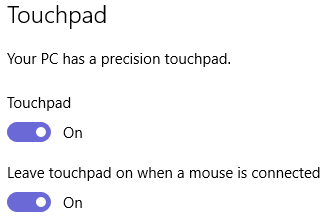
- 743
- 23
- Wendell Shields
Gerak isyarat pada komputer riba selalu menjadi pilihan oleh pengguna atau mereka adalah input pengguna utama. Nah, Windows sekali lagi datang dengan gerak isyarat yang dibawa ke Windows 8, dengan pengubahsuaian yang hebat untuk meningkatkan antara muka pengguna dengan PC di Windows 10. Mereka telah memperkenalkan empat jari ketuk untuk membuka pusat pemberitahuan, tiga jari mengetuk untuk mengaktifkan Cortana, meleret tiga jari ke bawah membuka desktop dll. Ciri -ciri menarik ini pasti bernilai mencuba dan dengan gerak isyarat baru ini, Windows kini boleh berdiri bersemuka dengan MacBook. Dengan bantuan Intel, Microsoft sebelum ini dibina pada gerak isyarat asas. Dan sekarang, mereka telah berkembang banyak dengan menambahkan lebih banyak gerak isyarat multi-jari ini, yang telah ditambah dalam steersmanship PC.
Panduan Penggunaan Perintah Gestures .. .
Dengan beberapa gerak isyarat baru, kami menggambarkan anda semua yang tersedia untuk anda-
-
Sekiranya anda ingin memilih item, ketik perlahan pada pad sentuh.
-
Untuk menatal halaman ke atas/bawah/kanan/kiri, sila letakkan dua jari pada pad sentuh dan luncurkannya ke arah yang anda mahu bergerak. Katakan, kerana menatal ke bawah, gerakkan jari anda ke bawah.
-
Untuk zum masuk/keluar, letakkan 2 jari ke pad sentuh dan cubit jika anda mahu mengezum masuk. Regangkan, jika anda mahu zum keluar.
-
Untuk membuka lebih banyak pilihan/arahan, anda perlu mengetuk 2 jari ke pad sentuh, atau hanya tekan di sudut kanan bawah.
-
Untuk melihat semua tingkap yang dibuka, anda perlu meletakkan 3 jari dan kemudian leretkannya dari anda
-
Untuk melihat desktop, letakkan 3 jari pada pad sentuh dan leret ke arah anda.
-
Sekiranya anda ingin menukar tingkap yang dibuka, anda perlu meletakkan tiga jari ke pad sentuh dan kemudian leret ke kanan/kiri dengan sewajarnya.
Adakah anda mempunyai pad sentuh tepat?
Microsoft Memperkenalkan Persijilan ke Precision Touchpads Apabila ia muncul dengan Win 8.1. Anda boleh menyemak sama ada PC anda disahkan untuk ini atau tidak.
-
Pergi ke tetapan.
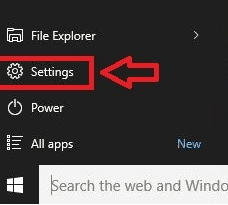
-
Dan kemudian klik pada peranti.
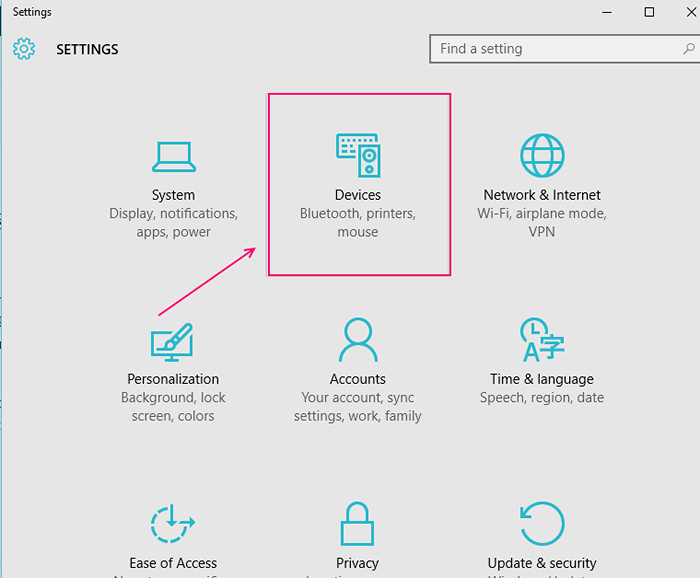
-
Di sini, anda akan menemui tetikus & pad sentuh. Klik padanya.
-
Anda akan menemui "PC anda mempunyai pad sentuh tepat"Ditulis. Sekiranya ada, PC anda disahkan untuk pad sentuh, jika tidak, anda perlu memasang alat pihak ketiga untuk memperkenalkan ciri serupa seperti yang disediakan oleh Microsoft.
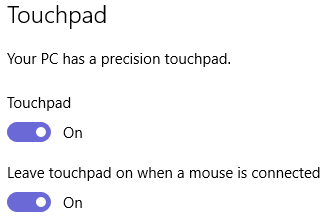
-
Anda boleh mengubah tetapan lalai di sini. Sebagai contoh, jika anda ingin melumpuhkan pad sentuh anda, apabila anda menyambungkan tetikus, anda boleh melakukannya dengan meleret ke luar, pilihan di sini mengatakan "Tinggalkan pad sentuh apabila tetikus disambungkan".
Anda tidak mempunyai pilihan untuk menyesuaikan gerak isyarat ini tetapi anda boleh melakukannya sekiranya tiga gerak isyarat ketuk/ empat paip.
Sekiranya anda ingin menyesuaikan pilihan isyarat ketuk tiga jari anda, anda akan mempunyai pilihan untuk mencari sama ada dengan Cortana atau dengan Pusat Tindakan. Senario sama dengan ketukan empat jari.
Tetapi, sekiranya tiga jari dan slaid jari, anda hanya mempunyai pilihan untuk menukar aplikasi. Anda tidak boleh berbuat apa -apa. Mesti ada gerak isyarat pengguna yang ditakrifkan, yang pasti positif untuknya. Tetapi, namun ia adalah pencapaian hebat oleh Microsoft untuk memperkenalkannya sekarang.
Sekiranya anda terjebak dengan sebarang isyarat yang tidak berfungsi dengan baik, anda mungkin mencuba -
-
Semak untuk kemas kini baru oleh pengeluar anda, di laman web untuk mana -mana pemandu baru.
-
Buat cek sekali lagi untuk mengesahkan Sijil Precision Touchpad untuk PC anda oleh Microsoft. Sekiranya anda tidak mempunyai apa -apa, anda mungkin mempunyai penyelesaian pihak ketiga.
-
Anda mungkin mendapati bahawa pad sentuh bekerja pada sistem operasi anda sebelum ini tetapi menghadapi masalah dalam satu ini. Ini mungkin disebabkan ketiadaan mana -mana pemandu baru untuk Win 10 oleh pengeluar anda.
- « Cara Menyelesaikan Menu Mula Tidak Masalah Kerja di Windows 10/11
- Dayakan beberapa jam untuk zon waktu yang berbeza di Windows 10 »

